
发布时间:2022-05-14 来源:win7旗舰版 浏览量:
|
Windows 10是美国微软公司研发的跨平台及设备应用的操作系统。是微软发布的最后一个独立Windows版本。Windows 10共有7个发行版本,分别面向不同用户和设备。2014年10月1日,微软在旧金山召开新品发布会,对外展示了新一代Windows操作系统,将它命名为“Windows 10”,新系统的名称跳过了这个数字“9”。截止至2018年3月7日,Windows 10正式版已更新至秋季创意者10.0.16299.309版本,预览版已更新至春季创意者10.0.17120版本 win10怎么让独显运行游戏?通过笔记本电脑玩游戏的用户反应电脑在运行游戏的时候默认使用集成显卡,而不使用性能好的独立显卡,导致在运行游戏的时候画面非常卡的现象,该怎么办呢?不少用户反应win10笔记本玩游戏无法切换独立显卡,游戏画面粗糙,FPS值低的现象,在本文中win10之家小编给大家分享下让电脑优先使用独立显卡的设置方法!步骤:N卡 1、在任务栏点击打开 nvidia 控制面板 ,若没有的话通过桌面右键菜单也可以打开,若也没有那么从控制面板中打开即可; 2、在NVIDIA 控制面板 左侧展开 3D 设置 -- 管理3D 设置 ; 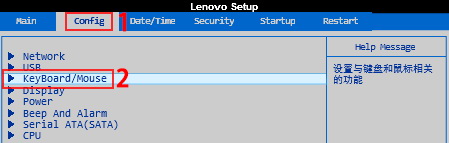 3、在右侧 【程序设置】选卡下选择要自定义的程序下拉菜单中选择需要优先独立显卡运行的游戏,也可以通过 右侧的 添加 按钮来手动添加; 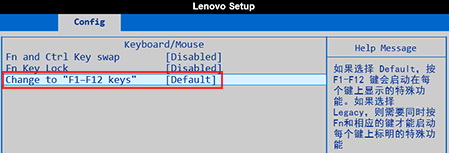 4、选好游戏后在下面功能找 嗲你家 CUDA ,在后面下拉菜单 点击 使用全局设置 ; 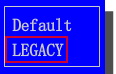 5、接着找到 平滑处理 - FXAA ,在后面下拉菜单中选择 使用全部设置(关); 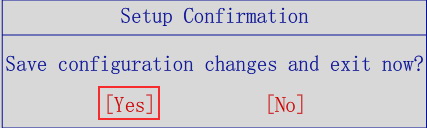 6、最后切换到【全局设置】选卡,将 CUDA -GPUs 下拉菜单中选择独立显卡 即可。 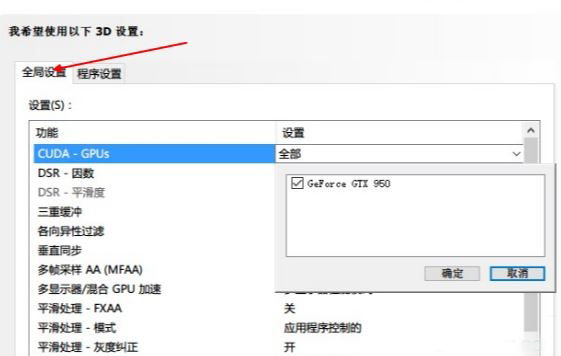 步骤 A卡: 1、在桌面空白处点击鼠标【右键】,在弹出的选项中,点击【配置可交换显示卡】 ; 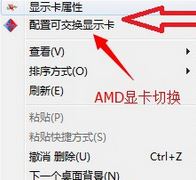 2、在弹出的AMD可切换显示卡设置中,可以将需要设置为独立显卡运行的应用程序添加进来,然后选择【高性能】即可,设置完成后点击【保存】! 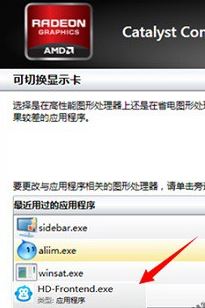 步骤:通用 1、按下“Win+X”组合键,在弹出的菜单上点击“电源选项”吗,如图: 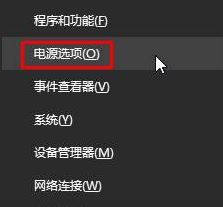 2、查看当前选择了哪个电源选项,点击后面的“更改计划设置” --- 更改高级电源设置; 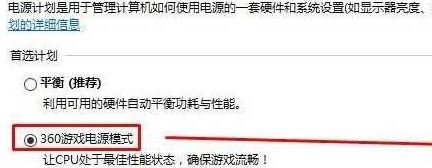 3、将【Internet Explorer】 和【无线适配器设置】下面的选项设置为“最高性能” 4、点击展开【处理器电源管理】,将“最小处理器状态”、“系统散热方式”、“最大处理器状态”都设置为100%; 5、【“多媒体”设置】下的“播放视频时”的下拉菜单设置为“优化视频质量”,点击确定- 确定  以上就是win10系统中优先使用独立显卡的设置方法! Windows 10系统成为了智能手机、PC、平板、Xbox One、物联网和其他各种办公设备的心脏,使设备之间提供无缝的操作体验。 |
在win10正式版系统中许多用户会给账户设置密码,一定程序上保护系统安全,当然一些用户为了安全还想
近来,一些用户在Windows10系统遇到一个的问题,电脑中的某个应用导致html文件默认应用设置
不久之前,微软向用户们推送了Windows10一周年更新正式版。不过,不少朋友在将升级系统后,发现
经典的Windwos7系统下,用户如果想要打开“控制面板”